WMV (Windows Media Video) 是一種常見的 Microsoft 容器格式,可由 Windows Media Player 本地播放。 它專為 Windows 操作系統而設計。 因此,您可以在 Windows 10/8/7 PC 上輕鬆訪問和獲取許多 WMV 文件。 你有沒有必要 加入 MKV 文件 一起被視為一個完整的序列?

這篇文章將告訴你3個簡單有效的方法 合併 WMV 剪輯. 無論您使用的是 Windows PC 還是 Mac,當您想將兩個或多個 WMV 部分合併在一起時,您都可以選擇一個合適的 MKV 合併器來輕鬆地合併 WMV 文件。
要將多個 WMV 剪輯合併在一起,您可以依靠一些免費的在線視頻合併。 市場上提供了大量的 WMV 連接器工具,可以幫助您合併 WMV。 在這裡我們推薦流行的 免費視頻合併 為你。 它支持許多常用的視頻格式,包括 WMV、MP4、MOV、FLV、AVI、MKV 等。 您可以按照以下指南免費加入 MKV 文件。
打開您計算機上的任何網絡瀏覽器,無論是 Windows 10/8/7 PC 還是 Mac,搜索並轉到此 MKV 合併免費軟件站點。
進入頁面後,點擊 添加視頻進行合併 按鈕,然後按照屏幕上的說明免費安裝用於合併 WMV 文件的小尺寸啟動器。 安裝後,屏幕上會出現一個彈出窗口,供您選擇和上傳您的 WMV 剪輯。 這種基於 Web 的 WMV 合併完全免費且 100% 安全。

為合併的 WMV 文件選擇正確的輸出視頻分辨率和格式。 然後點擊 立即合併 按鈕開始加入 MKV 文件。 在此步驟中,您應確保添加的 WMV 剪輯的順序正確。 您可以根據需要添加更多視頻剪輯。

為合併的 WMV 選擇目標文件夾。 之後,WMV 視頻合併過程將開始。 當你得到 加入成功 通知,單擊確定按鈕完成 WMV 合併。

Windows Movie Maker中 是 Windows 用戶的官方視頻編輯器,可以將 WMV 文件合併在一起。 如果您使用的是 Windows 7 計算機並安裝了 Windows Movie Maker,則可以直接使用它來合併 WMV。
在您的計算機上打開 Windows Movie Maker,單擊 添加視頻和照片 按鈕下
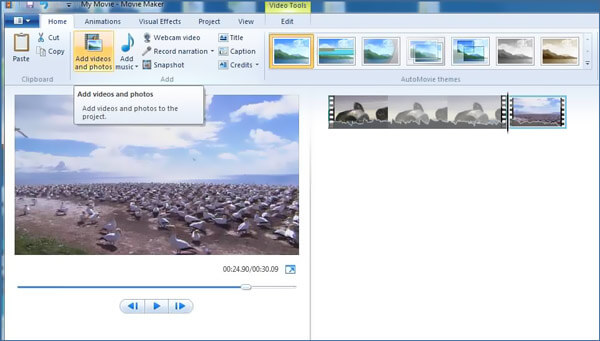
您需要將所有 WMV 文件拖放到 Windows Movie Maker 的 故事板 窗格。 要將 WMV 剪輯組合成一個大視頻,您需要按正確的順序放置它們。

合併前,您可以單擊播放按鈕預覽合併後的視頻效果。 然後點擊 Movie Maker中 位於左上角的選項卡用於保存和導出合併的 WMV 文件。
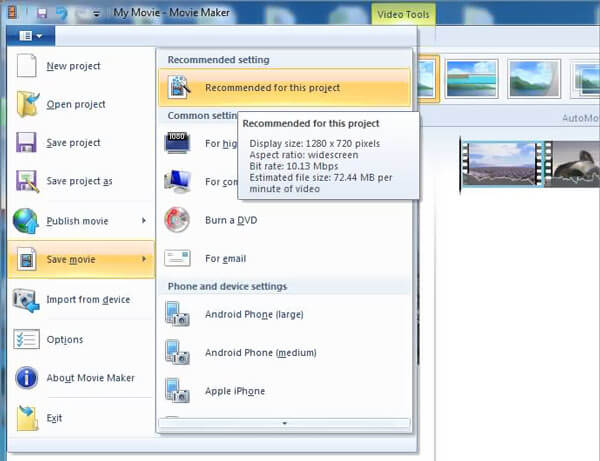
請注意,Windows Movie Maker 不再適用於 Windows 10。如果您使用的是新的 Windows 系統,則無法使用它來加入 WMV 文件。 相反,您可以依靠其照片應用程序來完成工作。
合併 WMV 時,您可能還需要其他編輯功能,如剪切、裁剪、旋轉等。 所以在這裡我們向您介紹一個強大的視頻編輯器, Video Converter Ultimate. 它能夠在不損失質量的情況下組合兩個或多個視頻剪輯。 更重要的是,它具有您需要的所有基本編輯功能。 它甚至可以讓你 添加新字幕 和音軌到視頻。
在您的計算機上免費下載、安裝和運行這個全功能的 WMV 合併工具。 點擊 添加文件 按鈕添加您的視頻文件。 除了 WMV,它還支持 MP4、MOV、FLV、AVI、MKV、MPEG、VOB 等。

導入所有視頻剪輯後,您可以使用各種編輯功能來編輯視頻並調整輸出效果。 之後,您需要勾選 合併為一個文件 前面的框 全部轉換 右下角的按鈕。

選擇您需要的輸出格式 全部轉換為。 然後點擊 全部轉換 按鈕開始將 WMV 文件合併在一起。

仍然使用WMV嗎?
是的,WMV 格式在 Windows 系統中仍然被廣泛使用。 如果您是 Windows 用戶,則可以在使用計算機時輕鬆訪問大量 WMV 文件。
我可以在電視上播放 WMV 嗎?
WMV 文件適用於 Windows 系統、Windows Media Player 和兼容程序。 許多智能電視支持 WMV 格式。 有多種方法可以在電視上觀看 WMV 文件,具體取決於您的計算機型號和可用的電視配件。 此外,您還可以選擇 將WMV轉換為MP4 以獲得更好的播放效果。
為什麼 WMV 文件無法播放?
您應該知道,WMV 格式與 Apple 設備和默認程序(如 QuickTime Player)不兼容。 此外,即使您嘗試使用 Windows Media Player 播放 WMV 文件,如果您沒有正確版本的編解碼器或編解碼器已損壞,您也可能無法打開它。 在這種情況下,您可以依賴一些第三方播放器,例如 弗爾奇、PotPlayer 或 MPlayer 來幫助您查看 WMV 文件。
閱讀這篇文章後,您可以獲得 3 種出色的 WMV 合併,以幫助您將多個 WMV 文件組合在一起。 有關更多問題 如何加入WMV文件,您可以給我們留言。
更多閱讀
是否想找到在Mac上播放WMV文件的最佳解決方案? 這篇文章顯示了在Mac OS X / 4中打開WMV文件的11種免費方法。
在iPhone上播放WMV –在iOS設備上欣賞WMV電影的5種最佳方法
您想在iPhone或iPad上播放WMV視頻嗎? 您可以選擇WMV媒體播放器,或從本文中將WMV轉換為iPhone兼容格式。
Android上的WMV –在Android手機和平板電腦上播放WMV的4種最佳方式
可以在Android手機/平板電腦上播放WMV嗎? 您可以從本文中了解有關4個高效的Android WMV播放器的詳細信息,以播放WMV視頻。
如何在QuickTime中打開WMV –您應該知道的2種有效方法
如何修復 QuickTime 無法在 MacBook 上打開 WMV 文件的錯誤消息? 只需了解有關使用 QuickTime 播放 WMV 視頻的故障排除和提示的更多信息。